Привязка звуковых сообщений к событиям
Привязка звуковых сообщений к событиям
При работе с программой периодически происходят какие-то события: вы подсоединяетесь к серверу или отсоединяетесь от него, регистрируетесь или получаете право голоса, вас «кикают» с сервера… в общем, жизнь не стоит на месте.
В процессе установки программы-клиента копируются и файлы, которые озвучивают эти события. Как правило, они находятся в подкаталоге sounds (звуки) каталога программы-клиента. Все файлы записаны на английском языке, однако это обычные звуковые файлы с расширением wav, и вы запросто можете надиктовать в микрофон их русские аналоги, а потом сохранить под такими же именами в том же месте.
В программе есть настроечное диалоговое окно (рис. 4.18), которое вызывается с помощью меню Settings | Options (Установки | Опции).
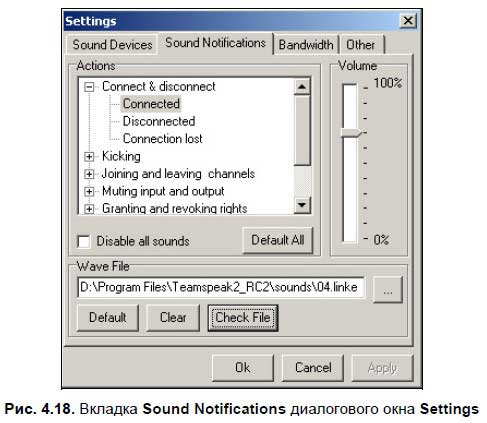
В окне имеется вкладка Sound Notifications (Звуковые сообщения), с помощью которой вы можете выполнить следующие действия:
? вообще отключить звуковые сообщения, не удаляя при этом файлы с диска. Делается это с помощью установки флажка в поле Disable all sounds (Убрать все звуки);
? привязать другие звуковые файлы к событиям. Для этого нужно выбрать определенное событие в поле Actions (Действия), а потом в поле Wave File (Звуковой файл) прописать путь к нужному файлу или выбрать его с помощью диалогового окна открытия файлов, воспользовавшись кнопкой, которая находится справа от поля;
? изменить громкость воспроизведения. Делается это с помощью ползунка в области Volume (Громкость звука) и относится ко всем событиям сразу.
Более 800 000 книг и аудиокниг! 📚
Получи 2 месяца Литрес Подписки в подарок и наслаждайся неограниченным чтением
ПОЛУЧИТЬ ПОДАРОКДанный текст является ознакомительным фрагментом.
Читайте также
Изменение звуковых сигналов
Изменение звуковых сигналов Помимо смены изображения, в программе можно заменить звуковые сигналы, которыми сопровождаются события в программе. Чтобы это сделать, выполните следующие действия.1. Нажмите кнопку Личные настройки на открытой панели настроек и в
Замена звуковых сигналов визуальными оповещениями
Замена звуковых сигналов визуальными оповещениями Вы можете настроить замену звуковых сигналов на визуальные сообщения. Для этого щелкните на ссылке Замена звуковых сигналов на визуальные подсказки – на экране откроется окно, как на рис. 2.48. Рис. 2.48. Настройка
Привязка
Привязка Теперь поговорим о режимах привязки. Пользоваться привязкой бывает очень удобно, а иногда она мешает. Все зависит от того, что вы делаете. Привязка – это «прилипание» границ объектов друг к другу или направляющей, когда они находятся в непосредственной близости
Удаление звуковых клипов со звуковых дорожек
Удаление звуковых клипов со звуковых дорожек Некоторые клипы данного проекта содержат звуковое сопровождение. В процессе создания фильма вы уже обратили внимание, что это звуковое сопровождение содержит шумы, вызванные ветром (в клипах Clip05.avi и Clip02.avi), шумом двигателя
Изменение громкости звуковых клипов и звуковых дорожек
Изменение громкости звуковых клипов и звуковых дорожек В данном проекте смикшируем музыкальное сопровождение и звуки шума автомобиля и вертолета. Для этого необходимо немного убавить громкость воспроизведения музыки на этих участках последовательности.1. Разверните
Добавление звуковых эффектов
Добавление звуковых эффектов Программа Premiere Pro содержит множество звуковых эффектов, предназначенных для коррекции звука. Рассмотрим способ добавления звукового эффекта в последовательность.Клип Clip12.avi содержит звук мотора вертолета. Придадим звучанию вертолета
Получение и пересылка сообщений. Создание ответных сообщений
Получение и пересылка сообщений. Создание ответных сообщений Чтобы получить новую почту, выполните команду главного меню Сервис ? Отправить/Получить ? Доставить почту либо нажмите клавишу F9. Все полученные почтовые сообщения будут помещены в папку Входящие и помечены
Копирование звуковых файлов
Копирование звуковых файлов 1. Вставьте в привод компакт-диск, который хотите скопировать, и запустите программу Nero StartSmart.2. Перейдите на вкладку Rip and Burn (Перенос и запись).3. Щелкните кнопкой мыши на задании Rip Audio CD (Перенос аудио-CD). Откроется окно приложения Nero Burning ROM с
Кодирование звуковых файлов
Кодирование звуковых файлов Кодирование файлов во многом аналогично рассмотренной выше процедуре копирования.Звуковые файлы формата Audio CD можно конвертировать с помощью инструмента Encode Files (Кодировать файлы) пакета Nero 8. Для этого выполните такую последовательность
Использование звуковых файлов
Использование звуковых файлов Мир современных компьютеров трудно представить без мультимедийных возможностей; однако проигрывание звуковых файлов не поддерживалось в библиотеке .NET Framework 1.0. Подобный подход Microsoft удивил многих программистов. В этом случае приходилось
Определяем неисправность по количеству звуковых сигналов
Определяем неисправность по количеству звуковых сигналов Как уже было отмечено, писк при запуске – это явный признак аппаратной ошибки. Количество сигналов и их последовательность зависит от базовой системы ввода/вывода (BIOS, Basic Input/Output System). Обычно версия и
Форматы звуковых файлов
Форматы звуковых файлов Ad Lib Sample SMPФормат используется звуковой картой Ad Lib Gold для загрузки в нее семплов инструментов. Поддерживает 8/16-битный звук, моно/стерео, 4-битную компрессию Yamaha ADPCM. Файлы этого формата имеют расширение. smp.Amiga SVXЭтот тип файла применяется на
Изменение звуковых форматов
Изменение звуковых форматов Открытие звуковых файлов разных форматов в программе Sound ForgeЧтобы открыть существующий звуковой файл в Sound Forge, проделайте следующие операции:1. Выберите команду Open (Открыть) из меню File или щелкните по пиктограмме открытия файла, которая
Глава 10 Подготовка звуковых файлов для использования в Internet
Глава 10 Подготовка звуковых файлов для использования в Internet Для воспроизведения звуковых публикаций в Internet ваше программное обеспечение должно поддерживать два различных формата файлов, которые специально оптимизированы для потокового воспроизведения через
Фрузоров Сергей
Просмотр ограничен
Смотрите доступные для ознакомления главы 👉